विंडोज़ एक्सप्लोरर, जिसे विंडोज़ एक्सप्लोरर के रूप में भी जाना जाता है, एक फ़ाइल और फ़ोल्डर टूल है जो विंडोज़ 11 सहित विंडोज़ के हर संस्करण में उपलब्ध है। विंडोज़ एक्सप्लोरर का उपयोग आपके पीसी पर आंतरिक और बाहरी हार्ड ड्राइव, फ़ोल्डर्स और सभी प्रकार की फ़ाइलों को ब्राउज़ करने के लिए किया जाता है।
डिफ़ॉल्ट रूप से, विंडोज़ एक्सप्लोरर मध्यम या मानक अनुमतियों के साथ विंडोज़ में खुलता है। हालाँकि, यदि आप एक व्यवस्थापक के रूप में विंडोज़ पर लॉग ऑन करते हैं, तो विंडोज़ एक्सप्लोरर खुल जाता है पूर्ण अधिकार. लेकिन आमतौर पर विंडोज़ उपयोगकर्ता अपने पीसी में लॉग इन नहीं करते हैं व्यवस्थापक खाता.
इसलिए, यदि आप व्यवस्थापक के रूप में लॉग इन नहीं हैं, लेकिन किसी कारण से विंडोज़ एक्सप्लोरर यदि आप व्यवस्थापक अधिकारों के साथ खोलना चाहते हैं, तो यह लेख बताएगा कि कैसे।
विंडोज़ एक्सप्लोरर को प्रशासक के रूप में चलाएँ
विंडोज़ एक्सप्लोरर खोलें और c:\Windows\ फ़ोल्डर पर जाएँ। explorer.exe खोजें और explorer.exe पर राइट-क्लिक करें। मेनू में "व्यवस्थापक के रूप में चलाएँ" पर क्लिक करें।
एडमिन अधिकारों के साथ विंडोज एक्सप्लोरर खोलने का दूसरा तरीका है कार्य प्रबंधन को खोलने के लिए। स्टार्ट बटन पर राइट-क्लिक करें, मेनू में टास्क मैनेजर पर क्लिक करें।
टास्क मैनेजर में फ़ाइल पर क्लिक करें और फिर नया कार्य चलाएँ पर क्लिक करें। रन विंडो में टाइप करें: explorer.exe और "व्यवस्थापक विशेषाधिकारों के साथ इस कार्य को बनाएं" को चेक करें।
मैं आशा करता हूं कि इससे आपको मदद मिली होगी। पढ़ने के लिए आपका शुक्रिया!

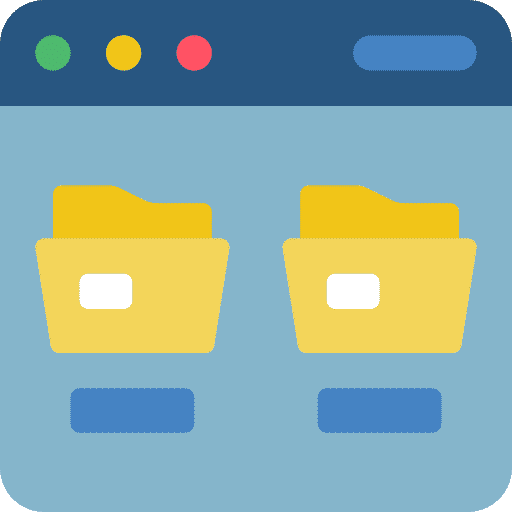
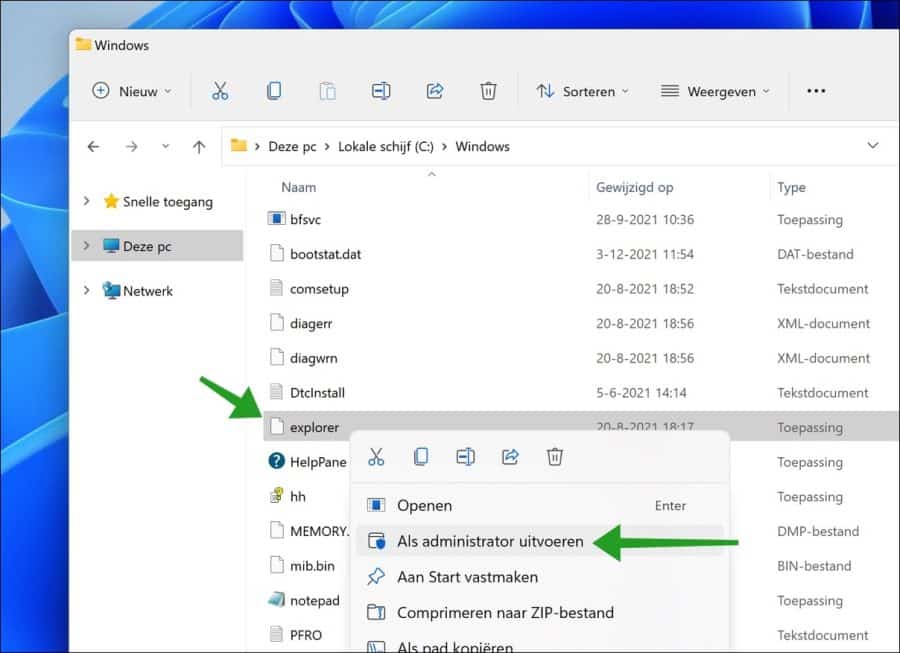
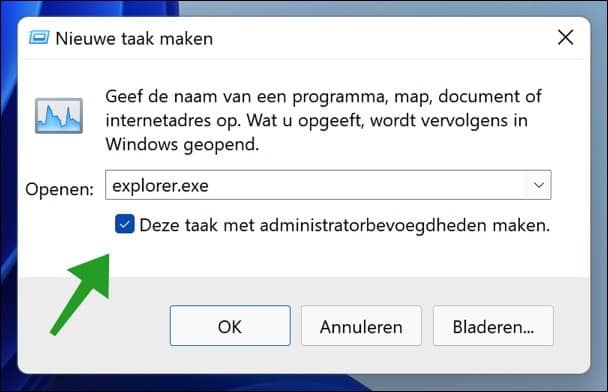
पुराने विंडोज़ फ़ोल्डर, जहां विंडोज़ इंस्टालेशन हुआ करता था, साथ ही संबंधित उपयोगकर्ता फ़ोल्डर भी। इंस्टॉलेशन अब सक्रिय नहीं है, सक्रिय संस्करण किसी अन्य डिस्क पर है
नमस्ते, ऐसा लगता है कि यह एक विभाजन है जिसे आप डिस्क प्रबंधन के माध्यम से हटा सकते हैं। यह निर्भर करता है, आप "अन्य डिस्क", भौतिक डिस्क या डिस्क अक्षर लेकिन एक ही डिस्क निर्दिष्ट करते हैं। डिस्क प्रबंधन का प्रयास करें और देखें कि क्या यह एक विभाजन है।
यदि यह "Windows.old" से संबंधित है, उदाहरण के लिए, Windows 10 से 11 तक अपग्रेड करने के बाद, तो आप "डिस्क क्लीनअप" प्रोग्राम का उपयोग कर सकते हैं।
https://support.microsoft.com/nl-nl/windows/schijfopschoning-in-windows-8a96ff42-5751-39ad-23d6-434b4d5b9a68गुड लक!
अपने कंप्यूटर पर मैं पुराने विंडोज इंस्टॉलेशन से कुछ फ़ोल्डर्स को हटाने का प्रयास कर रहा हूं। जाहिर तौर पर प्रशासकीय अधिकारों के बिना मुझे ऐसा करने की अनुमति नहीं है। एक्सप्लोरर को व्यवस्थापक के रूप में खोलने की युक्तियों के बावजूद, यह काम नहीं करता है। मुझे लगातार संदेश मिलता रहता है कि मेरे पास अधिकार नहीं हैं. वह कैसे काम करता है?
नमस्ते, कौन से फ़ोल्डर शामिल हैं?